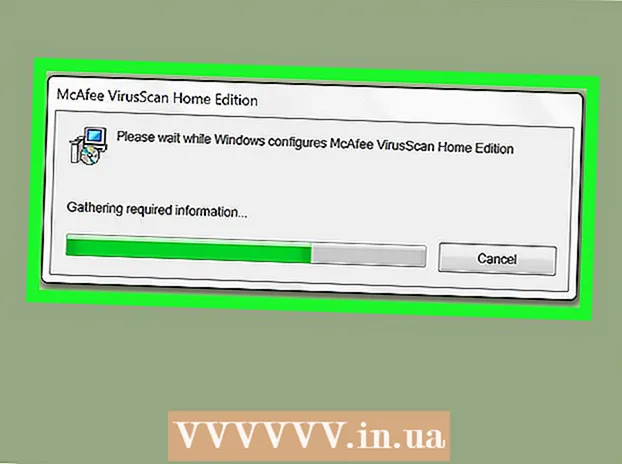
Indhold
I denne artikel vil vi fortælle dig, hvordan du frigør plads på harddisken på en computer, der kører Windows 7. For at gøre dette kan du bruge det forudinstallerede program til at rydde op på disken (slette midlertidige filer og andre unødvendige elementer) eller simpelthen afinstallere unødvendige programmer via kontrolpanelet.
Trin
Del 1 af 2: Brug af diskoprydning
 1 Åbn startmenuen
1 Åbn startmenuen  . Klik på det farvede Windows -logo i nederste venstre hjørne af skærmen.
. Klik på det farvede Windows -logo i nederste venstre hjørne af skærmen.  2 Klik på søgelinjen. Det er i bunden af menuen Start.
2 Klik på søgelinjen. Det er i bunden af menuen Start.  3 Gå ind Diskoprydning. Dette vil søge efter Diskoprydning, som er inkluderet i alle versioner af Windows 7. EXPERT TIP
3 Gå ind Diskoprydning. Dette vil søge efter Diskoprydning, som er inkluderet i alle versioner af Windows 7. EXPERT TIP Prøv at bruge et tredjepartsprogram som CC Cleaner til at fjerne unødvendige filer, rydde cache og frigøre plads på harddisken.

Jeremy Mercer
Computerreparationstekniker Jeremy Mercer er leder og cheftekniker hos MacPro-LA computerreparationsfirma i Los Angeles. Han har over 10 års erfaring inden for elektronikreparation samt i computerforretninger (PC og Mac). Jeremy Mercer
Jeremy Mercer
Computer reparatør 4 Klik på Diskoprydning. Det er tæt på toppen af menuen Start. Vinduet Diskoprydning åbnes.
4 Klik på Diskoprydning. Det er tæt på toppen af menuen Start. Vinduet Diskoprydning åbnes.  5 Klik på Ryd op i systemfiler. Det er i nederste venstre hjørne af vinduet Diskoprydning.
5 Klik på Ryd op i systemfiler. Det er i nederste venstre hjørne af vinduet Diskoprydning. - Hvis du ikke er logget ind som administrator, vil du ikke kunne rydde op i systemfilerne. I dette tilfælde skal du springe dette trin over og det næste.
 6 Klik på Janår du bliver bedt om det. Diskoprydning genstartes med flere tilgængelige muligheder.
6 Klik på Janår du bliver bedt om det. Diskoprydning genstartes med flere tilgængelige muligheder.  7 Vælg de elementer, der skal fjernes. Marker afkrydsningsfelterne for hver kategori af filer eller elementer, du vil fjerne; fjern også markeringen i afkrydsningsfelterne for de varer, du vil beholde. Du vil se følgende kategorier (der kan være flere kategorier):
7 Vælg de elementer, der skal fjernes. Marker afkrydsningsfelterne for hver kategori af filer eller elementer, du vil fjerne; fjern også markeringen i afkrydsningsfelterne for de varer, du vil beholde. Du vil se følgende kategorier (der kan være flere kategorier): - Windows opdatering - de seneste Windows Update -filer slettes (den aktuelle opdatering påvirkes ikke).
- Downloadede programfiler - unødvendige programfiler slettes.
- Midlertidige internetfiler - gemte internetfiler slettes.
- Arkiv til systemfejlrapportering - fejlrapporter slettes.
- Kurv - alle filer i papirkurven slettes.
- Midlertidige filer - andre midlertidige filer, der er oprettet af programmer eller som følge af brug af Internettet, slettes.
- Tilpasset filhistorik - browserhistorikken slettes (f.eks. søgning i Windows Stifinder).
- Alle punkter i menuen kan slettes sikkert, men sletning af Windows Update -cachen forhindrer dig i at vende tilbage til en tidligere version af Windows -opdatering.

Jeremy Mercer
Computerreparationstekniker Jeremy Mercer er leder og cheftekniker hos MacPro-LA computerreparationsfirma i Los Angeles. Han har over 10 års erfaring inden for elektronikreparation samt i computerforretninger (PC og Mac). Jeremy Mercer
Jeremy Mercer
Computer reparation teknikerSlet unødvendige filer fra downloadmappen. Åbn din downloads -mappe, find unødvendige filer i den, og slet dem. Find og slet filer med .mov- eller .mp4 -udvidelser først, da de fylder meget. Send junk -filer til papirkurven, og tøm dem - ellers tager filerne stadig plads på din harddisk.
 8 Klik på Okay. Denne knap er nederst i vinduet.
8 Klik på Okay. Denne knap er nederst i vinduet.  9 Klik på Slet filernår du bliver bedt om det. Diskoprydning begynder at fjerne de valgte elementer fra din computers harddisk. Når processen er afsluttet, lukkes programvinduet automatisk.
9 Klik på Slet filernår du bliver bedt om det. Diskoprydning begynder at fjerne de valgte elementer fra din computers harddisk. Når processen er afsluttet, lukkes programvinduet automatisk. - Disken bliver ryddet op i løbet af få minutter til en time.
Del 2 af 2: Sådan afinstalleres programmer
 1 Åbn startmenuen
1 Åbn startmenuen  . Klik på det farvede Windows -logo i nederste venstre hjørne af skærmen.
. Klik på det farvede Windows -logo i nederste venstre hjørne af skærmen.  2 Klik på Kontrolpanel. Det er på højre side af menuen Start. Vinduet Kontrolpanel åbnes.
2 Klik på Kontrolpanel. Det er på højre side af menuen Start. Vinduet Kontrolpanel åbnes. - Hvis der ikke er nogen kontrolpanel i menuen Start, skal du skrive Kontrolpanel i søgelinjen nederst i menuen Start, og klik derefter på Kontrolpanel i søgeresultaterne.
 3 Åbn menuen Vis. Du finder det i øverste højre hjørne af vinduet Kontrolpanel.
3 Åbn menuen Vis. Du finder det i øverste højre hjørne af vinduet Kontrolpanel.  4 Klik på Kategori. Denne indstilling er i menuen.
4 Klik på Kategori. Denne indstilling er i menuen.  5 Klik på Fjernelse af et program. Det er under afsnittet Programmer i nederste venstre hjørne af vinduet.
5 Klik på Fjernelse af et program. Det er under afsnittet Programmer i nederste venstre hjørne af vinduet.  6 Vælg et program. Rul ned til det unødvendige program, og klik derefter på det for at vælge.
6 Vælg et program. Rul ned til det unødvendige program, og klik derefter på det for at vælge.  7 Klik på Slet. Det er øverst i vinduet.
7 Klik på Slet. Det er øverst i vinduet. - I nogle tilfælde skal du klikke på "Skift / fjern".
 8 Følg instruktionerne på skærmen. Bekræft fjernelsen af programmet, og følg derefter instruktionerne på skærmen.
8 Følg instruktionerne på skærmen. Bekræft fjernelsen af programmet, og følg derefter instruktionerne på skærmen. - I nogle tilfælde skal computeren genstartes for at afinstallere programmet helt.
- Nogle programmer vil blive fjernet, så snart du klikker på Afinstaller.
 9 Vent, mens programmet er afinstalleret. Afinstaller nu følgende program (hvis det er nødvendigt).
9 Vent, mens programmet er afinstalleret. Afinstaller nu følgende program (hvis det er nødvendigt).
Tips
- For at frigøre plads på din harddisk, men gemme dine filer, skal du flytte dem til en ekstern harddisk.
Advarsler
- Vær forsigtig, når du fjerner programmer fra din computer. Hvis programmet er markeret med navnet på din computerproducent eller Microsoft, må du ikke fjerne det (medmindre du ved, hvad det er til).



